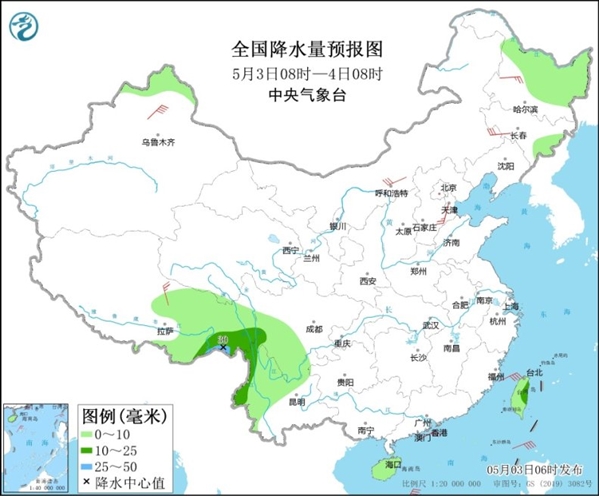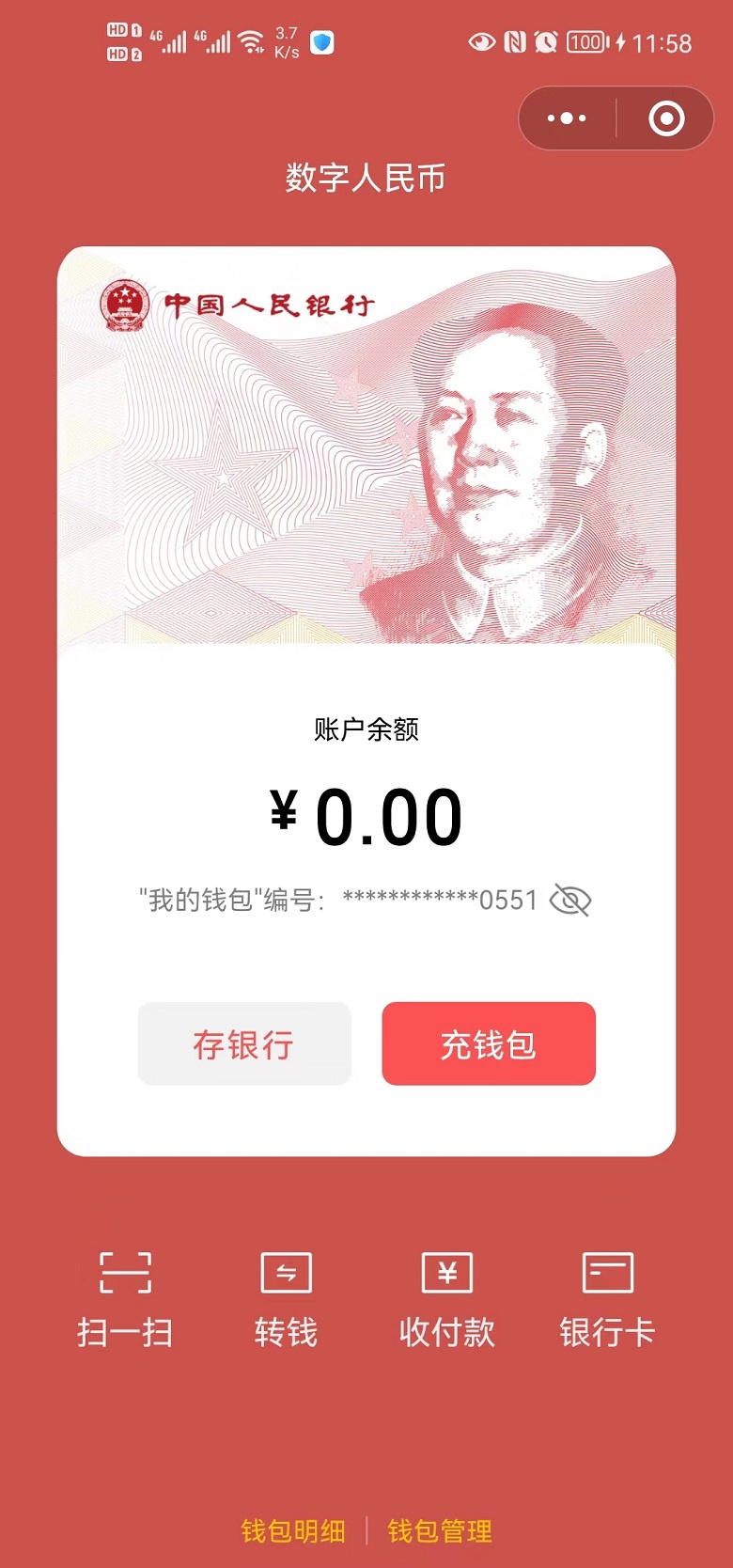疫情期间,很多人都居家办公了,无法返回办公室,工作怎么办?远程办公无疑是个很好的办法,如果你想要实现远程控制自己的电脑,你会怎么办?我有个同事非常有趣,他想了一个零成本、一用就会,但是比较费电的办法:双QQ。简单而言,就是申请两个QQ号,然后利用QQ的远程控制功能,通过一个账号给另一个账号发送远程控制指令,从而实现远程控制电脑的功能。你们觉得这个方法怎么样?
就像我开始说的那样,不用额外购买设备或者服务,QQ大家都有也都会用,但是因为电脑要一直保持开机,所以算是一个基础性又不那么环保的方法。

但是有没有一种既能实现远程控制,但是又比较环保的方法呢?其实还真有,这次也为大家提供一个成本相对较低的方法:向日葵插座C2。

先来介绍介绍主角:向日葵插座C2。作为一款智能插座,C2的体型比较小巧,基本只相当于我们插座上一个五孔位的大小,所以即使把它插在插座上,也不会干扰到周边孔位的使用。作为一款五孔插座,无论你电脑的电源线是三脚插头,还是两脚插头,都能很好兼容。而且C2在插孔内部也设计了安全门,安全性有所保障。

内部用料方面,向日葵插座C2也很良心,其采用了一体化铜带工艺,能够耐受750摄氏度高温,电气性能和安全性都非常出色。同时,C2的外壳也采用了目前阻燃等级最高的V0级阻燃材质,整体安全性不必担心。

向日葵插座C2的额定功率为2500W,对于目前绝大多数电脑主机以及家用电器而言都没有问题。

另外,在C2的侧面还有一颗开关按键,点按可以实现开、关操作,长按即可进入待连接模式,操作非常简单。
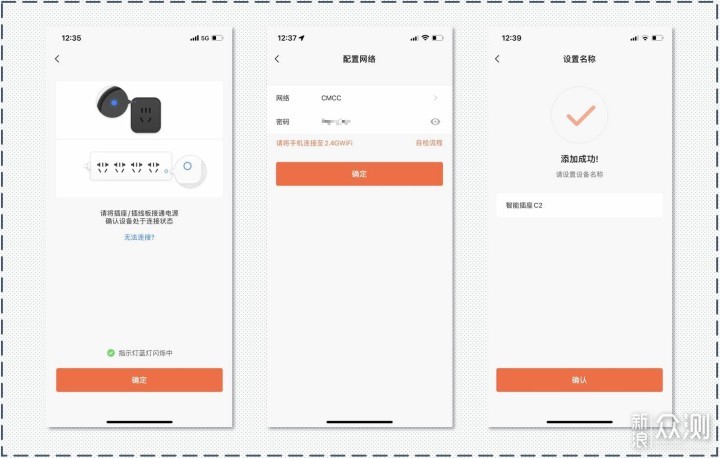
开始使用之时,我们需要将向日葵插座C2插在插座上,这时C2会自动进入待连接模式。打开手机,下载向日葵App,进入之后添加智能硬件即可。与开机棒通过网线连接不同,向日葵插座C2需要通过WiFi来连接网络从而实现远程控制功能,连接上要更加简单一些。
不过需要注意的是,为了获得更好的连接性,向日葵插座C2仅支持网络覆盖距离更远的2.4G网络,所以如果家里是融合网络的话,还是需要把2.4g和5g分开设置。

向日葵插座C2主要是基于主板“AC recovery”功能来实现的,所以在使用之前还需要我们进入电脑的BIOS中将“AC recovery”功能设置为“开”,再重启电脑即可。这里需要注意的是,虽然目前绝大多数主板都支持这个功能,但是在不同主板中该功能的命名或者设置位置都不尽相同,所以在设置之前大家需要在网络上查询下。
我的是HP(惠普)的品牌主机,在翻了一会儿之后发现这里“AC recovery”被翻译成了中文“掉电之后”(绝对是神翻译),这里把它设置为“开”即可。
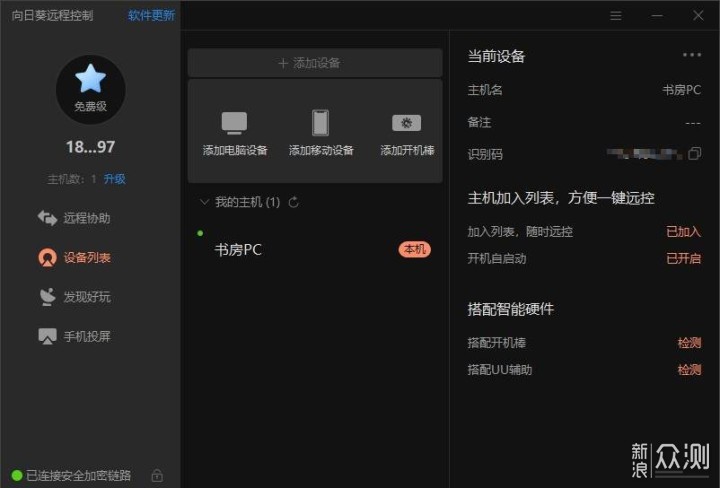
接下来,我们就可以把需要用向日葵插座C2进行控制的主机与设备绑定。在此之前,我们需要用到PC端的“向日葵远程控制”,可以在向日葵的官方网站下载安装,下载之后即可将当前主机加入到设备列表中。
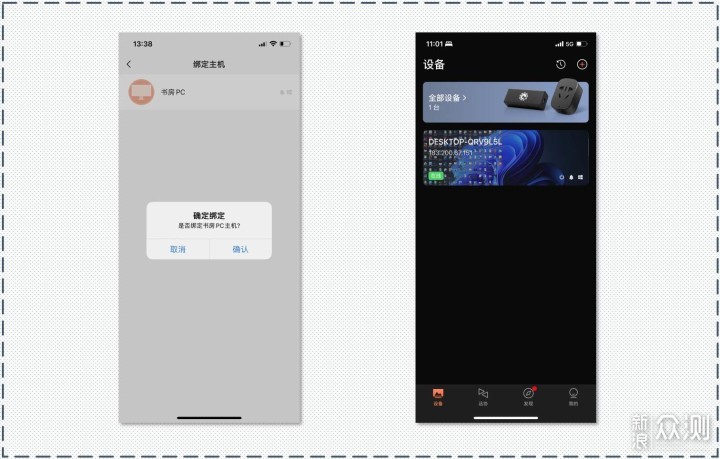
之后只需要在手机端的向日葵App上进入“全部设备”,找到C2,并绑定已经加入网络中的电脑主机即可。至此,我们的绑定程序就已经完成了,可以愉快地用手机来远程开关并控制电脑啦。
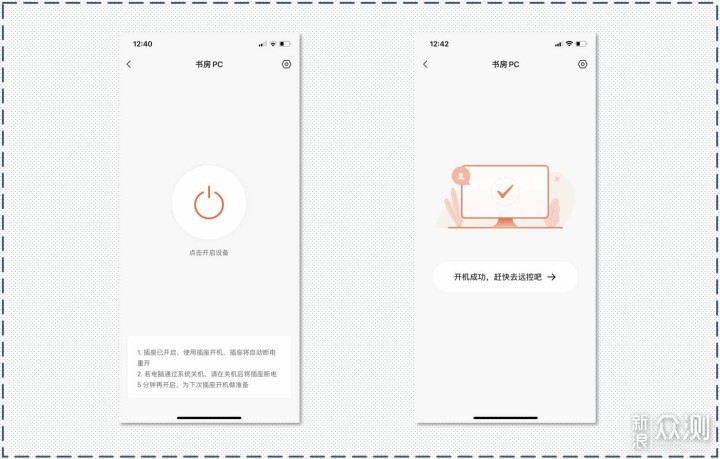
这里介绍向日葵插座C2的几个“基础”的功能。第一个当然是远程开机,在手机端“向日葵”App界面,进入点击已绑定的主机,即可看到“点击开启设备”的按钮,点击之后即可远程开机成功。
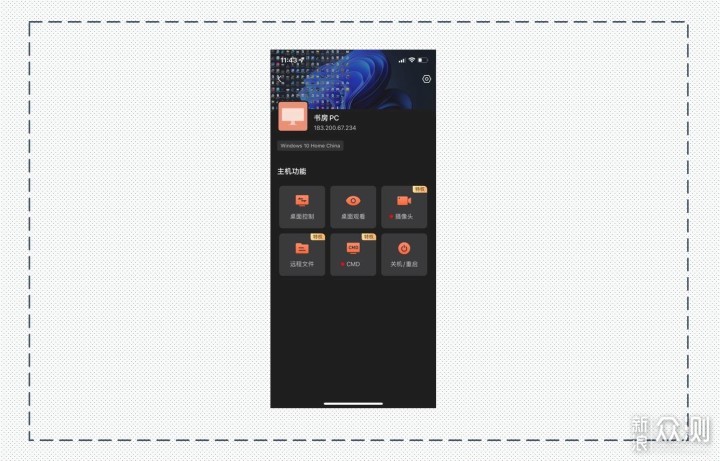
在开机之后,可以通过App界面进入主机功能页面。这里不仅可以实现对电脑主机远程“软”关机、重启,而且还可以实现桌面控制、桌面观看、远程文件、摄像头、CMD等功能。其中桌面控制、桌面观看以及远程文件是免费功能,而摄像头和CMD则为收费功能,好在对于普通用户而言这两个功能可有可无。
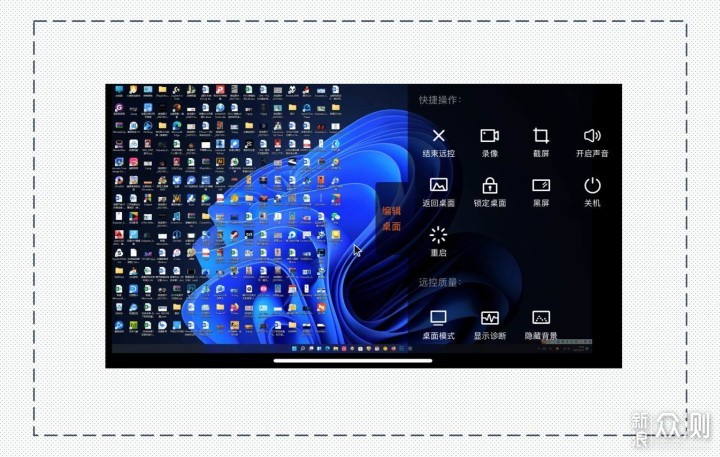
我常用的两个功能是桌面控制和远程文件,也是我们普通用户使用最为频繁的两个功能。打开桌面控制,手机屏幕即会全屏显示远程PC主机的窗口界面,然后我们就可以通过触控手机屏幕来实现调节鼠标,实现移动、点击等操作,比较类似于使用鼠标的操作。另外,还可以通过屏幕右侧快捷操作窗口实现录像、截屏、黑屏、关机、开机等快捷功能,大大便捷了手机操作。
而且,在整个操作过程中,完全不会有卡顿的情况,延迟也非常低,整体体验不错。
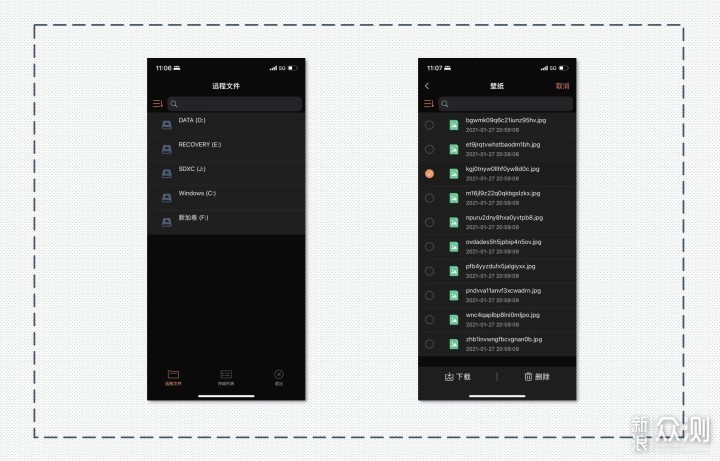
当然,如果只是想要远程“取”一些文件,也可以不必进入远程桌面控制,进入“远程文件”即可,我们可以在这里看到远程PC上的所有文件,找到需要的文件并点击“下载”即可下载到我们的手机上,非常方便。
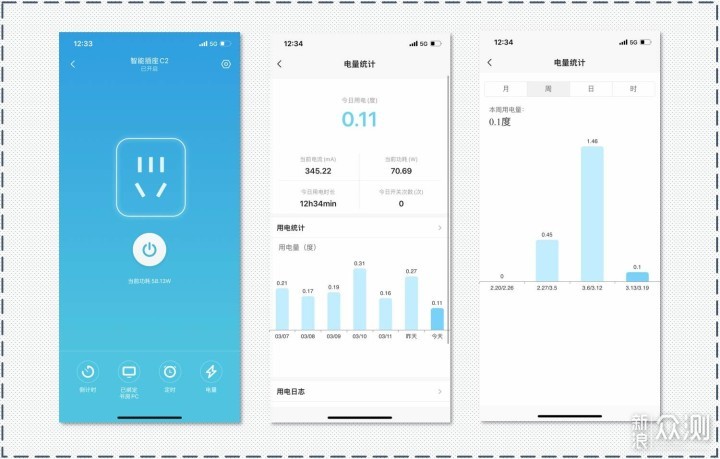
除了以上功能之外,向日葵插座C2还有“电量计量”功能,能够自动记录设备功耗情况,可以方便我们来监测和计算一段时间里设备的功耗,也是比较实用的功能。
如果只是远程文件的需求,那么Nas都可以省了,这么看来向日葵插座C2是不是物超所值呢?

所以,就我自己这段时间的体验来看,向日葵插座C2虽然看上去比较小,但是功能却非常丰富,通过它不仅能够远程开关电脑,而且还可以实现远程控制、远程文件传输、功耗计量等实用的功能,对于办公一族而言说是必备也不是不可以。
此外,向日葵插座还有一个C1Pro的型号,相较C2只是没有了功耗计量的功能,而且更便宜一些,大家可以根据自己的需求来自由选择。